正在寻找一些简单快捷的方法来解决 KB5026361 无法安装?此问题很常见,许多 Windows 10 用户都会遇到此问题,其发生原因有多种,包括系统文件损坏、与其他安装的软件冲突或 Windows 更新服务问题 。发生此情况时的错误代码可能是0x800f0922、 0x800736b3 、0x800F0984、0x80073701或其他 。
当您无法安装 KB5026361 时,会出现一条消息:“安装更新时出现一些问题,但我们稍后会重试 。如果您不断看到此情况并想要搜索网络或联系支持人员以获取信息,这可能会有所帮助:出现“(0x800736b3)” 。错误代码可能与此消息不同 。
KB5026361 无法在 Windows 10 中安装以下是如何修复 Windows 10 中的 KB5026361 无法安装错误 –
方式 1:使用 Microsoft 更新目录独立包安装 Microsoft 更新目录托管的独立包允许您手动下载和安装 Windows 更新 。这是解决系统上 KB5026361 无法安装问题的非常直接的方法 。
在目睹自动 Windows 更新失败后,此过程将运行独立程序以使系统无错误并降低未来出现系统问题或安全漏洞的可能性 。以下是要遵循的步骤:
- 请转至https://www.catalog.update.microsoft.com/Search.aspx?q=KB5026361开始 。
- 从列表中选择与您的处理器兼容的文件,然后按“下载” 。
- 在弹出的页面中,单击链接 。
- 下载完成后,双击 .msu 文件:
或
windows10.0-kb5026361-x86_5861f2d9fce08abba0ae33d7891a43aeeaea27bd.msu
或
windows1 0.0-kb5026361-arm64_e4e366ee0bf58b89c6d200e966a934b76d1c1524.msu
- 当询问时,选择是 。
- 在安装完成之前,机器将重新启动几次 。
- 选择搜索 。
- 在框中键入疑难解答 。
- 当“设置”应用程序出现时,选择“其他疑难解答” 。
- 找到Windows 更新并单击运行按钮 。
- 坚持下去,直到问题得到彻底解决 。
SFC 扫描系统是否有文件损坏并替换任何损坏或丢失的文件,而 DISM 扫描则解决 Windows 映像的任何故障,包括系统文件和其他无法正常运行的组件 。查看下面提到的步骤来使用这些工具:
- 首先单击“搜索”按钮 。
- 输入-cmd.exe 。
- 选择以管理员身份运行 。
- 当请求许可时,选择是 。
- 然后,在键盘上书写
SFC /Scannow并按Enter键 。 - 根据文件和文件夹的数量和大小,可能需要一些时间 。
- 最后,重新启动系统以确定问题是否已修复 。
- 如果错误代码继续出现,请重新启动管理员:命令提示符 。然后,一一执行以下命令:
dism /online /cleanup-image /checkhealthdism /online /cleanup-image /scanhealthdism /online /cleanup-image /restorehealth
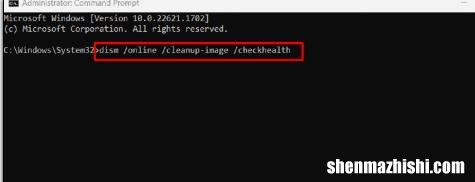
文章插图
完成上述部署映像服务和管理的三个说明后,重新启动 PC。
- 按Winkey和R 。
- 输入appwiz.cpl 。
- 然后按Enter键 。
- 找到防病毒软件 。
- 然后,右键单击该程序并选择卸载 。
- 在确认弹出窗口中,单击“是”按钮 。
- 如果您遇到向导,请按照屏幕上的说明进行操作 。
- 最后,重新启动您正在使用的设备 。
- 然后,转到“设置”>“更新和安全”>“Windows 更新”,然后单击“检查更新”以查看问题是否已解决 。
- 安装后,您可以重新安装防病毒软件 。
在服务配置不正确或已损坏的情况下,更改其配置可能有助于解决相关系统中的 KB5026361 无法安装问题 。以下是更改这些服务的设置的方法:
- 同时按Windows和Q键 。
- 类型 –服务 。
- 点击-输入 。
- 在“名称”列中,查找“加密服务” 。
- 右键单击它并选择属性 。
- 从启动类型下拉选项中选择自动 。
- 从“服务状态”字??段中,选择“启动” 。
- 最后,单击“确定”和“应用” 。
- 根据需要重新启动后台智能传输服务和Windows 更新 。
- 导航至“设置”=>“更新和安全”=>“Windows 更新”,然后选择“检查更新” 。
这些缓存的文件有时可能会损坏或不完整,从而导致上述问题或错误 。要清除 Windows 更新缓存,请按照下列步骤操作:
- 下载Reset_Windows_11_update.zip 。
- 然后,右键单击 zip 文件 。
- 选择全部提取 。
- WuReset.bat位于解压缩的文件夹中 。
- 右键单击此 bat 文件时,从上下文菜单中选择以管理员身份运行 。
- 只需按任意键即可继续 。
- 在重新启动设备之前允许脚本完成其任务 。
就地升级可以有效地在您的计算机上重新安装 Windows,而不会丢失任何数据或现有程序,还可以删除任何潜在问题或生成 Windows 更新错误的损坏文件 。以下是在 Windows 10 中执行就地升级的过程:
- 访问https://www.microsoft.com/en-in/software-download/windows10 。
- 向下滚动到创建 Windows 10 安装介质并单击它 。
- 单击立即下载工具选项 。
- 双击下载的媒体制作工具安装文件后选择“是” 。
- 选中该框以接受协议的条款和条件 。
- 立即升级这台电脑 。
- 然后按下一步按钮 。
- 选择安装 。
- 最后,错误代码将随着操作系统的安装而修复 。
当您的计算机上没有足够的可用空间来完成升级时,此工具可以帮助解决 Windows 更新问题,例如“KB5026361 安装失败” 。要解决该问题,请按照下列步骤操作:
- 单击任务栏上的–搜索 。
- 在搜索框中输入cleanmgr.exe。
- 按 –输入 。
- 从“驱动器选择”弹出窗口中选择(C:)(重要提示:我们假设 C: 是您计算机的安装驱动器) 。
- 选择“确定” 。
- 从显示的向导中,选择清理系统文件 。
- 再次选择 (C:)并按Enter 。
- 勾选要删除的文件中的所有框,然后单击底部的确定 。
- 从确认框中选择“删除文件” 。
- 最后,检查更新 。
- 修复Windows11或10中的BEDaisy.sysBSOD蓝屏错误
- 电脑重装win10系统后连不了网络,10种修复方法
- 如何在iPadOS17和16中使用手势在iPad上截取屏幕截图
- 如何在iPhone、iPad和Mac之间同步Apple Books
- Apple地图中家庭住址的设置和更改步骤
- 如何在iPhone、iPad和Mac上阻止Google日历垃圾邮件
- 如何在苹果Mac上恢复最近删除的密码
- 修复iPhone上Apple Music资源不可用错误的12种方法
- 如何从iPhone或iPad上的Spotlight搜索中删除照片
